今日はLinux MintのCommunity EditionsのLMDE4 LXDEを起動してみたいと思います
Linux Mintはアイルランド発のディストリビューションですが、LMDE4 LXDEはドイツのフォーラムのコミュニティエディションです 軽快なLMDE4ですが、更に軽量なデスクトップ環境のLXDEをチョイスする事により、より軽量に仕上がっています
しかもアーキテクチャは32bit・64bitと揃い踏み まさにVAIO TypePに使えと言わんばかりの好環境となっています
Linux Mint Debian Edition 4 LXDE LTS-Version Community Editions

| Release | 2020.03.24 |
| Type | Linux |
| Based on | Debian, Ubuntu (LTS) |
| Package Management | DEB |
| Architecture | i686, x86_64 |
| Desktop | Cinnamon, MATE, Xfce, LXDE |
ダウンロード
SONY VAIO TypeP VGN-90HS

| CPU | Intel® Atom Processor Z540 |
| RAM | DDR2( SDRAM)2GB |
| STORAGE | SSD64GB |
Live BootできるUSBメモリの作成
パソコンからUSBメモリを使ってLinuxを起動できるUSBメモリを作成します Windows・Mac・Linuxを使っての作成方法は下記記事を参考にしてください



起動させる
USBメモリを使っての起動は、Bios画面のBootメニューで一番に起動するデバイスを、USBメモリを選択します そして再起動します
この画面が現れます 一番上を選択し[Tab]キーを押します 下部にあるエントリーオプションを編集します 十字キーを使って編集する部分へ移動させ、囲ってある3ヶ所を下記の様に編集します 編集終了後は[Enter]キーを押し起動させます

起動しました 言語を変更して起動したのでフォルダ名の変更を促すウィンドウが開きます 変更する場合は右を選択します フォルダ名はデフォルトではドイツ語なので変更はある意味必須ですね

起動しました 起動後の挙動は至って軽快 7.0★★★☆☆ ストレスフリーですね


デスクトップ
LMDE4は下パネル設置 左ダブルクリックで実行の設定
パネル左側に5個のアイコン

①メニューランチャー LXDEのシンプルなメニューランチャーでとても使いやすいです

②デスクトップ表示
③ファイルマネージャー ファイルマネージャーは軽量高機能なPCManFMです

④Terinal シンプルで使いやすいLXTerminalです

⑤ウェブブラウザ 定番のブラウザFirefoxです VAIO TypePでは起動は遅いですが、使えなくないレベルで動作します ある意味悩ましい所ですね

でも折角OSが快適に動作するので、軽量ブラウザMidori辺りをチョイスした方がいいかもしれませんね
パネル右側に5個の常駐アプリ

⑥Volume 音量調整です

⑦Cliplt コピーした語句を保存管理し再度ペースト可能にするツールです

⑧Network ネットワーク設定・接続できるSSIDの表示

⑨Bluetooth Bluetoothのコントロールパネルです

⑩日時 クリックでカレンダーを表示できます

デスクトップ上の右クリックメニューです

Desktop Preferencesです デスクトップの設定です デスクトップの背景はLinux Mint オリジナルの背景が数枚用意されています

Wi-Fi設定
パネルのネットワークを表示させ、接続するSSIDを選択します

ウィンドウが開きSSIDのPasswordを入力し[Connect]をクリックで接続できます

キーボードレイアウトの編集
ドイツのキーボードレイアウトは使えなく無いですが変更します(YとZが逆なのが辛いですねw)
通常は下記コマンドにて変更できます
$ sudo dpkg-reconfigure keyboard-configuration
しかし文字化けして使えなかったので、キーボードの設定ファイルを直接編集します
/etc/default/keyboardを下記に編集します
XKBMODEL=”jp106“
XKBLAYOUT=”jp“
一旦ログアウトして再ログインで反映されます ログイン時のパスワードは未記入でOKです
| Username | mint |
| Password | – |
システムツール
LXDEは設定マネージャーが有りませんが、メニューランチャーの設定に関連のツールが揃っています

Synaptic Package Manager
アプリ管理ツールのSynaptic Package Managerです GUI操作にてアプリのインストールが出来るツールです 比較的使いやすいので、Linux初めての方でも簡単にアプリのインストールができます


Task Manager
タスクマネージャーです CPUが安定しています メモリ消費率も無難な感じでGood!

アプリケーション
アプリケーションは無難に揃えてあります 即戦力感が半端ないです
アクセサリは大体必要なアプリは揃っています

USBメモリフォーマッタとUSBイメージライタは自分的に必須アイテムです 確実にフォーマット・ISOファイルを焼けるツールは貴重です

インターネットはブラウザ・メールクライアント・トレントは定番が揃っています

オフィスも定番のLibreOffice

MS社のオフィスと遜色のないパフォーマンスは圧巻です

グラフィックスも必要最低限のものが揃っています

Drawingはとてもシンプルで使いやすいドローツールです

ミュージックプレイヤーの音飛び問題
ミュージックプレイヤーはのAudaciousを追加でインストールします
VAIO TypePはDebian系のディストリで音飛びします その対策が比較的簡単なので自分はAudaciousを使います
Audaciousの設定で出力プラグイン(Output Plugin)のデフォルトで使われているPulseAudioを外します 他を選択 無事に音飛び解消します

インストーラー
インストーラーは左側にあるアイコンをクリックで起動します

起動時は英語で起動します

言語選択画面で日本語を選択で日本語でインストールできます Linux Mintのインストーラーは使いやすいので、簡単にインストールできると思います

あとがき
Linux Mintはとても使いやすく初心者から上級者まで、多くの方に支持されているディストリビューションです そんなLinux Mintが超軽量で使えて、しかもVAIO TypePで快適に使えるという こんな素晴らしいディストリビューションを見逃すなんて勿体無いです 特にVAIO TypeP持ちの方に声を大にして言いたいです LMDE4 LXDEは最高!と

この世に存在する軽量なOSは使いやすいですか?
軽量と使いやすいは若干違うベクトルな気がします そして使いやすいベクトルの方向には「快適」という名の環境があります 軽量の方にも「快適」はありますが、その範囲は狭く ちょっとした環境の違いで使いにくさが出てしまう諸刃の刃でもあります
VAIO TypePのその小さなボディは、小さいが故の使いにくさというものがあります できれば使いやすいOSをチョイスしたいところですね








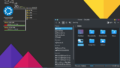

コメント
此方の更新、いつも楽しみにしております。VAIO PとLinuxの記事を参考に、自分のPにも導入を考えております。
素人の質問で恐縮ですが、リカバリディスクを作っておけば、HDDを初期化してLinuxをインストールしても、再度Windowsに戻せるという認識でいいのでしょうか?その際、リカバリ領域も復活するのでしょうか?
この辺の検証例がないので、気になっております。
あとは、夢ですが内蔵のメモリースティックを外付けHDDのように認識出来たら、そこにLinuxをインストールできたりするのになぁと思いますね!
こんにちは 初めまして
リカバリーを取っておけば再度Windowsに戻す事は可能ですが、問題はインストールの際のパーティションをどうするかです
HDDを全て消せばリカバリー領域も消えます これは戻す事は出来ないのでリカバリー領域は消さずに処理した方がいいです
一番良い方法はWindowsとLinuxのマルチブート化です HDDの容量に余裕が有ればの話ですが
Windows7の場合、パソコンのHDDは sda1はリカバリー領域 sda2はWindowsのシステムsda3にWindows7がインストールされています
GPartedみたいなパーティションエディッタでWinodws7の入っているsda3を分割し、sda4の拡張パーティションを作成 そのsda4で理論パーティションを2個作成し、1個はSwap領域 もう一つにLinuxをインストールします
因みにそのパソコンがハイスペックならばSwap領域は作成しなくても良いので少しは簡単にできます
下記記事はマルチブートの際のパーティションの切り方を書いてあるので参考にしてください
https://lovely910.com/2019/12/05/2019-12-windows7%e3%81%a8linux%e3%81%8c%e5%85%a5%e3%81%a3%e3%81%a6%e3%81%84%e3%82%8bcf-r6%e3%81%ab%e3%80%81pclinuxos-%e3%82%92%e3%82%a4%e3%83%b3%e3%82%b9%e3%83%88%e3%83%bc%e3%83%ab%e3%80%80%e3%83%9e/
はじめまして
自宅に眠っていたVAIOPを復活させたいなと思い、この記事にたどり着きました。
質問です。
・LMDE4 LXDE 32bit LTSダウンロード項目のリンク先がForbiddenになっておりました。こちらはもう手に入らないということでしょうか?
もしこちらはもう入手不可の場合、他におすすめなどはありますでしょうか?
びこさん
確認しましたが、LMDE4 LXDE 32bit LTSダウンロード先は生きていますよ
とりあえずダウンロード先の直リンを貼りました
https://sourceforge.net/projects/linuxmintdeutsch/files/unofficial/lmde%204/inoffizielles-lmde-4-lxde-32bit-de-20200324-rc1.iso/download?use_mirror=jaist
ありがとうございます。こちらに一度挑戦してみます。